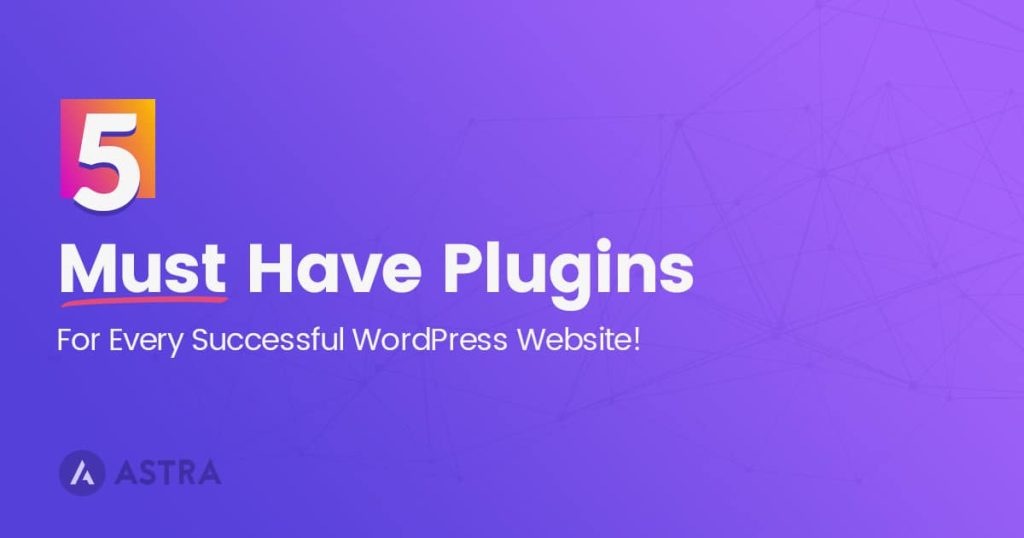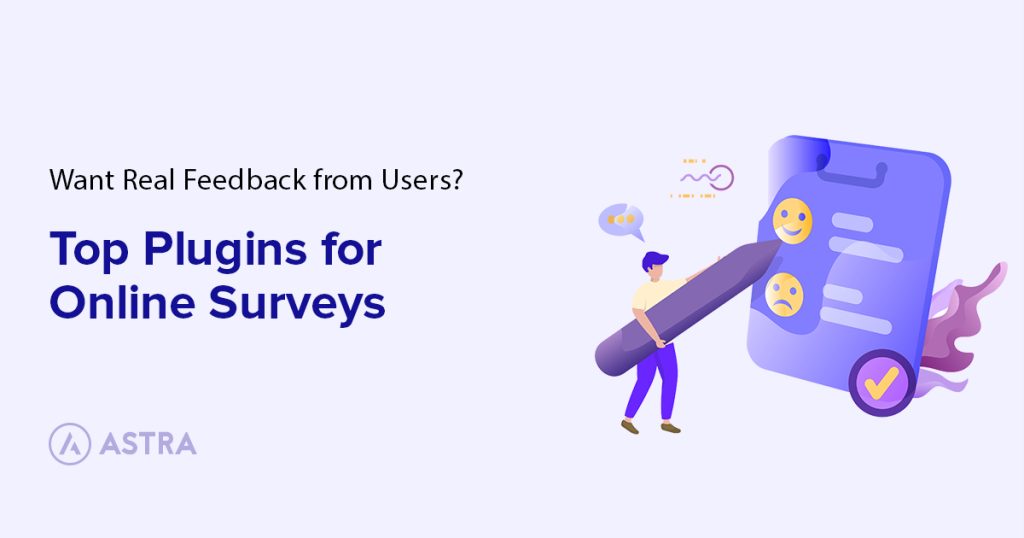为 WordPress 选择最佳的 Google Analytics(分析)插件涉及什么?您可能已经有一种系统的方式来选择哪些插件进入您的 WordPress 安装。
该过程可能涉及并排比较最佳插件并据此做出决定。无论您的具体流程是什么,我们都会汇总一份可靠且内容丰富的清单,以帮助您快速完成任务。
在这篇文章中,我们将讨论您应该在 Google Analytics(分析)插件中寻找什么,考虑八个顶级的免费和高级分析插件,并帮助您评估它们以做出您可以微笑回顾的决定。目录
- 什么是谷歌分析?
- 在 WordPress 谷歌分析插件中寻找什么
- 为什么要为您的 WordPress 网站使用 Google Analytics?
- 最好的 WordPress 谷歌分析插件
- 结论 – 什么是 WordPress 的最佳 Google Analytics(分析)插件?
什么是谷歌分析?
谷歌分析是一个强大的流量分析工具,它提供关于用户如何与您的网站内容交互的实时统计数据和数据。
您的网站现在有多少访问者?他们是如何知道您的网站的?他们来自地球的哪个地方?他们访问了您网站上的哪些页面?他们使用什么设备浏览?他们在您的网站上停留了多长时间?
当您将网站添加到 Google Analytics 平台时,所有这些信息和更多信息都可以免费获得。
您如何将您的网站添加到 Google Analytics(分析)?
您首先创建一个 Google Analytics 帐户。您只需要您的 Google 帐户即可。
创建帐户后,您会在 Google Analytics(分析)仪表板上找到自己。
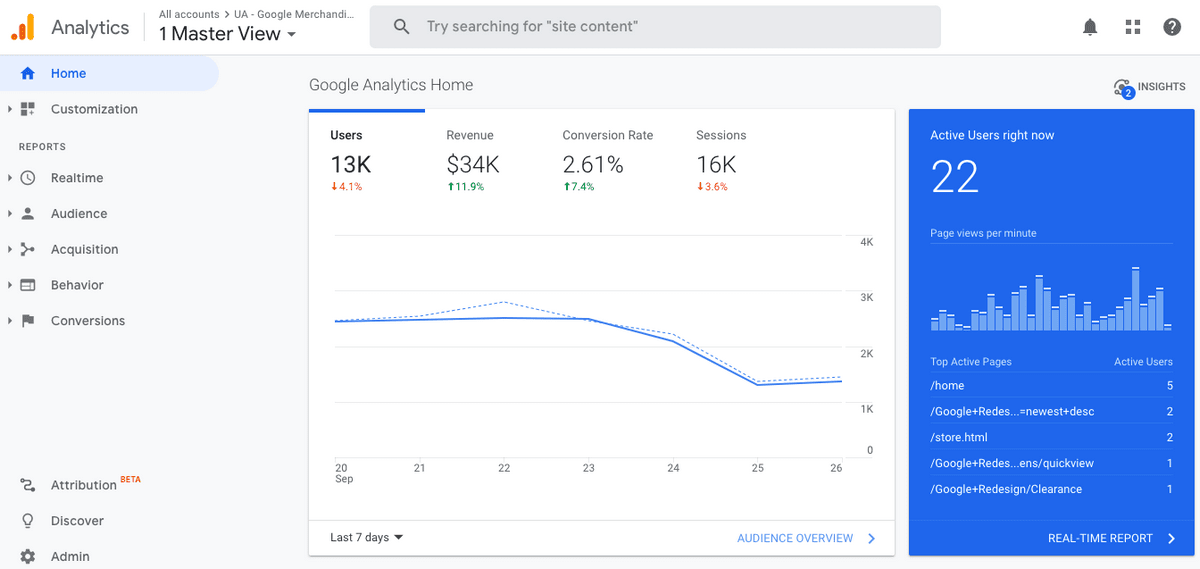
要添加您的网站,请首先单击仪表板左下角的 管理员。
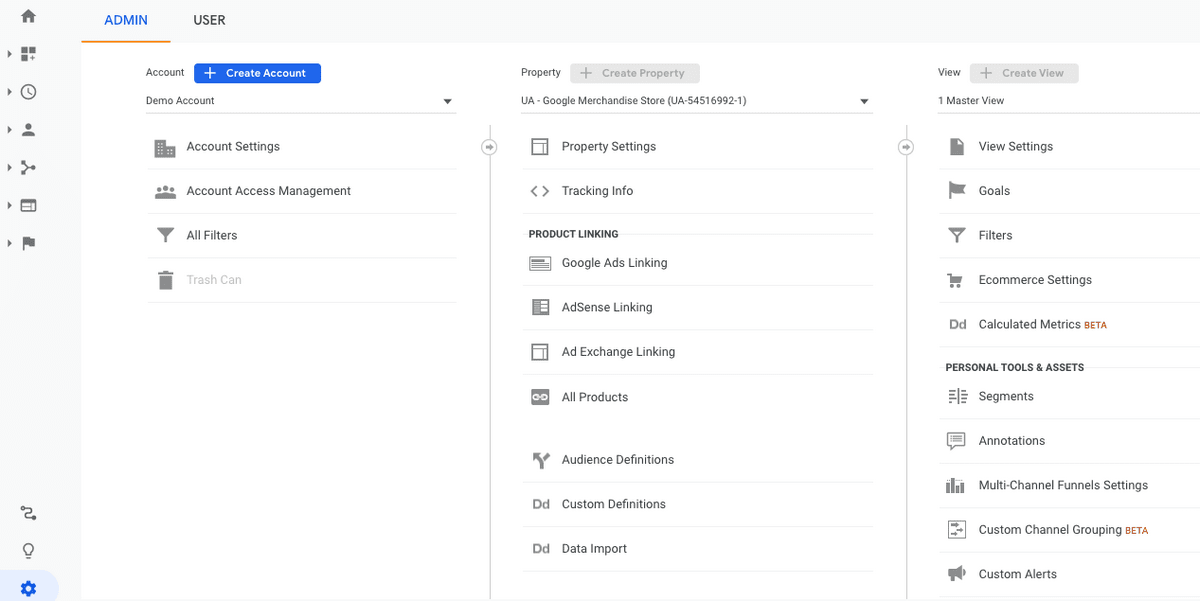
然后点击创建帐户。
现在,不用太复杂,让我们来解释一下 Google Analytics(分析)帐户结构的工作原理。
您最多可以在一个帐户下创建 100 个属性,并且在每个属性下,您最多可以有 25 个视图。
将您的网站视为财产。这意味着,在一个帐户下,您最多可以拥有 100 个网站。
视图可以被视为过滤器。
例如,如果您想了解您网站的访问者数量,您最好移除来自您自己系统的流量。为此,您可以创建一个过滤器来删除您的 IP 地址。可以将整个过滤器创建为单个视图。
同样,您还可以创建一个额外的视图来消除来自您的组织的流量。您还可以根据您的要求创建多个视图。
现在我们有了基本的了解,让我们回到创建我们的帐户。
单击创建帐户后,您将被定向到可以设置帐户的页面。
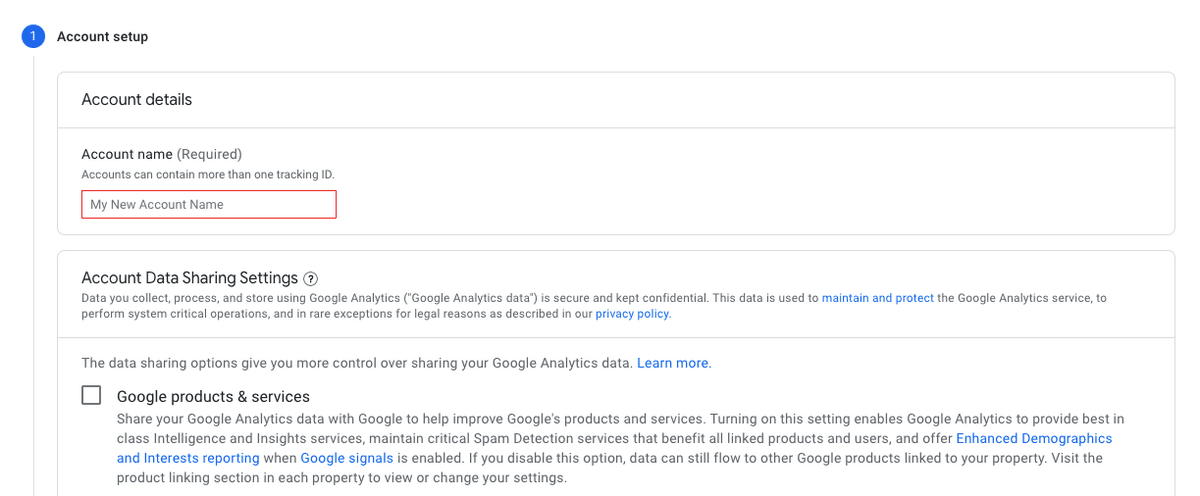
首先为您的帐户输入一个名称。这仅供您参考,可以是您喜欢的任何名称。
页面上的其余选项可以保留其默认值。完成后单击下一步。
现在是属性设置部分。输入您的资源的名称。
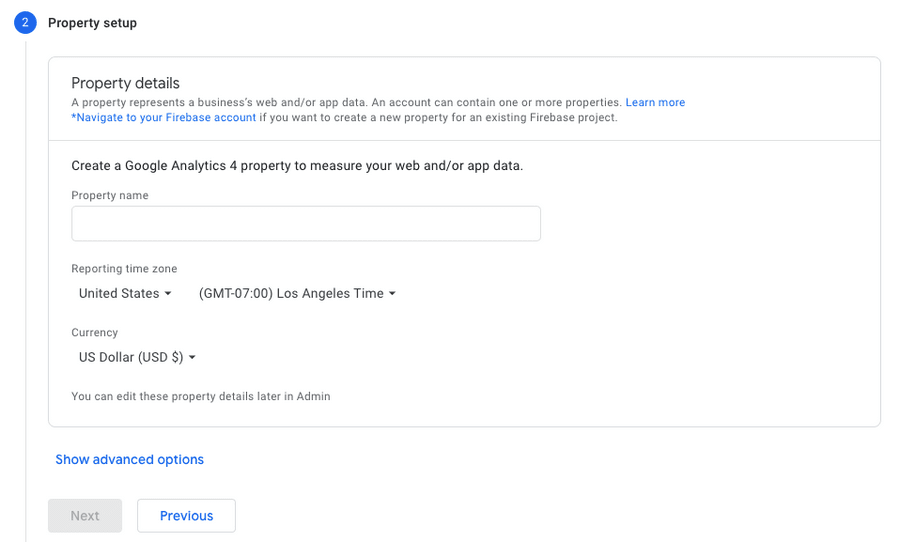
理想情况下,这可以是您网站的名称。您还可以将报告时区和货币更改为您的偏好。完成后单击下一步。
在下一部分中,您必须提供有关您的业务的一些详细信息。
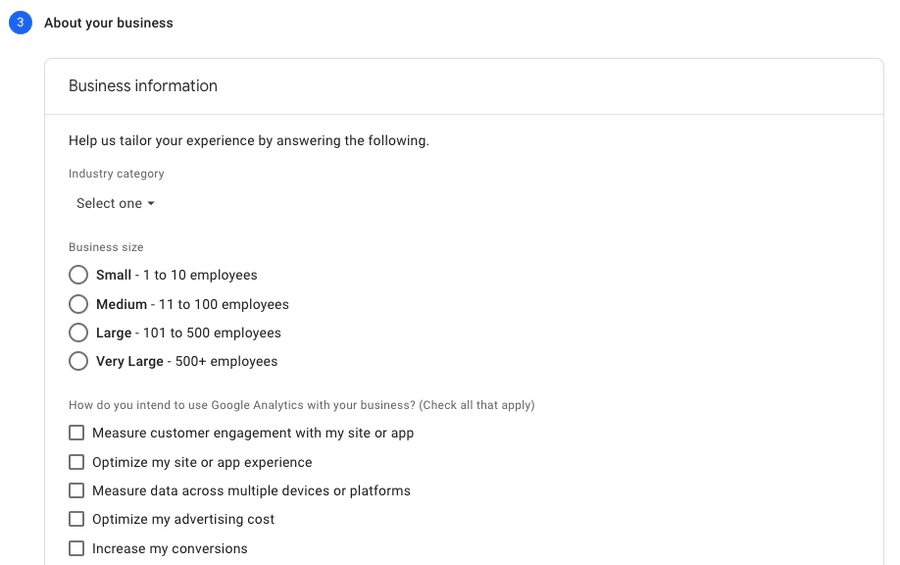
如果您愿意,您可以跳过本节或选择回答它们。
完成此步骤后,单击Create。将弹出一个包含条款和条件的窗口。接受条款和条件以继续。
在下一步中,您必须设置数据流。
数据流是当您将您的网站(或应用程序)连接到 Google Analytics 并跟踪实际网站数据时。
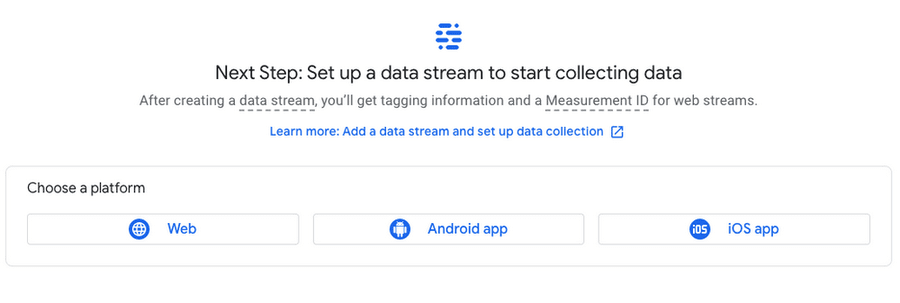
要继续,请选择您的平台。如果您有一个移动应用程序并想要跟踪下载次数、使用情况以及其他指标,您也可以使用 Google Analytics 进行跟踪。
在我们的例子中,让我们选择Web。
在以下屏幕中,输入您的网站 URL 和名称。
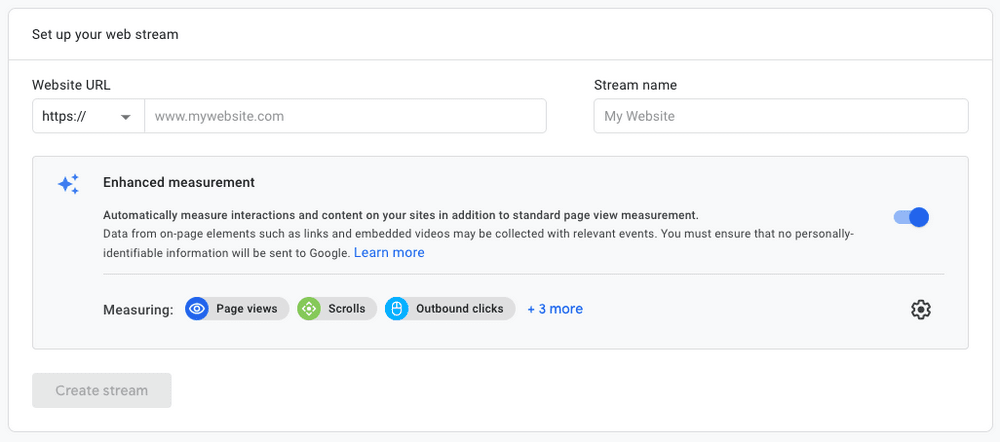
在增强测量下,您会注意到一些针对测量的选项。这些是 Google Analytics 跟踪的默认指标。
想要启用或禁用其中一些指标?只需单击齿轮图标并相应地切换选项。
完成后单击创建流。
注意到带有标题Web 流详细信息的窗口吗?如果您这样做了,那么您几乎完成了创建网站并将其添加到 Google Analytics 的工作。
剩下的就是复制全局站点标签,将其包含在您的 WordPress 网站上,然后让 Google Analytics 完成剩下的工作。
完成此操作后,您的网站和 Google Analytics(分析)开始相互通信并开始显示数据。
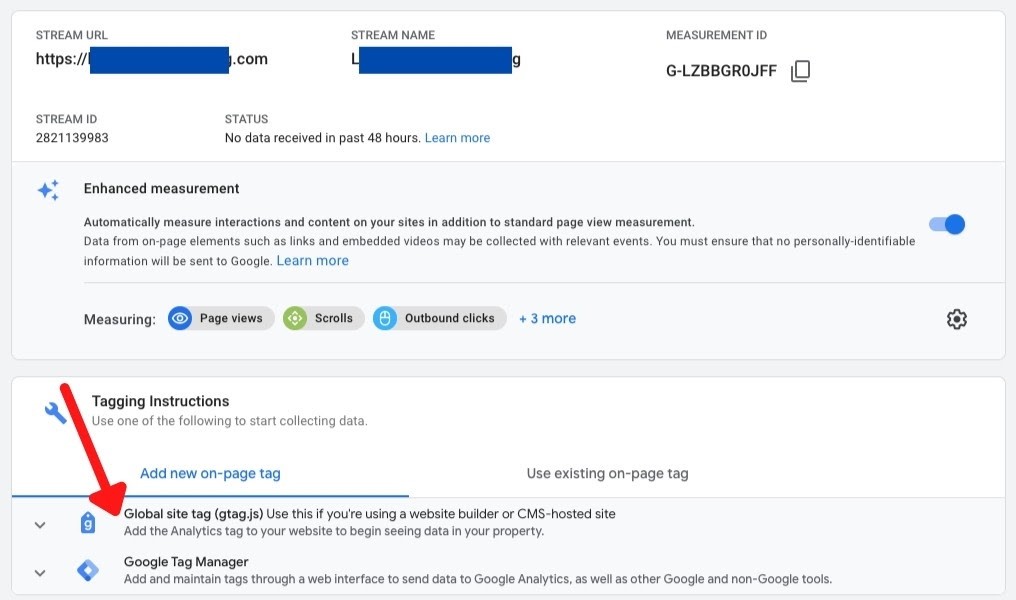
要获取您的代码,请单击全局站点标记选项卡。
这些是您必须在您的网站页面中包含的几行 Javascript 代码。至少是您想要跟踪的那些。
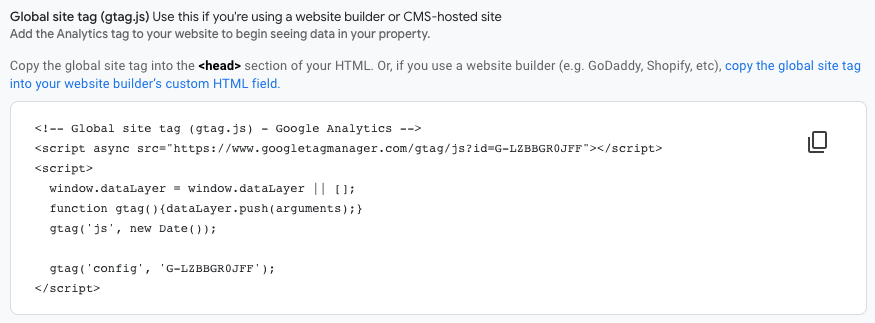
您如何在您的 WordPress 网站中包含此代码?
一种这样的选择是安装Astra Hooks WordPress 插件。使用它,您可以通过定制器轻松地将代码包含到您网站的标题中。
下面是关于如何使用 Astra 主题添加 Google Analytics 代码的详细说明。
完成后,就该看看 Google Analytics 能为您做什么了。
如果您包含的代码都很好,您将开始在 Google Analytics(分析)仪表板上看到数据。
例如,您将看到当前在您网站上的活跃用户数量。您还将看到特定时期(通常默认为 7 天)内的用户数量、总会话、跳出率和会话持续时间等数据。
在左侧,您会在Reports下找到各种选项。这些单独的报告,即实时、受众、获取、行为和转化,可以准确地告诉您用户在您的网站上的行为。
这些报告彼此有何不同?让我们快速浏览一下。
实时报告
该报告会向您显示您网站上的确切用户数量。
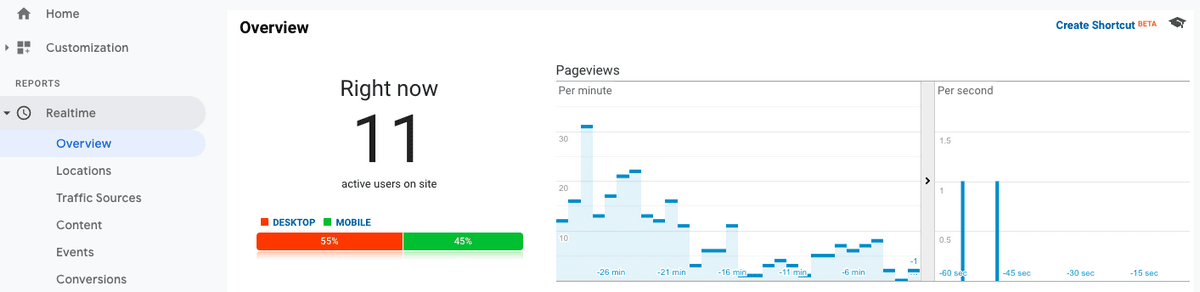
在Realtime > Overview下,您可以看到当前用户的数量、他们正在使用的设备、最活跃的页面、最热门的关键字、他们来自的国家等等。
观众报告
想深入了解您的网站流量吗?洞察力,例如流量来自首次访问者还是回访者、您的受众人口统计(年龄和性别)、他们的兴趣、语言以及他们使用的设备。
有关所有这些信息,请查看Audience > Overview。
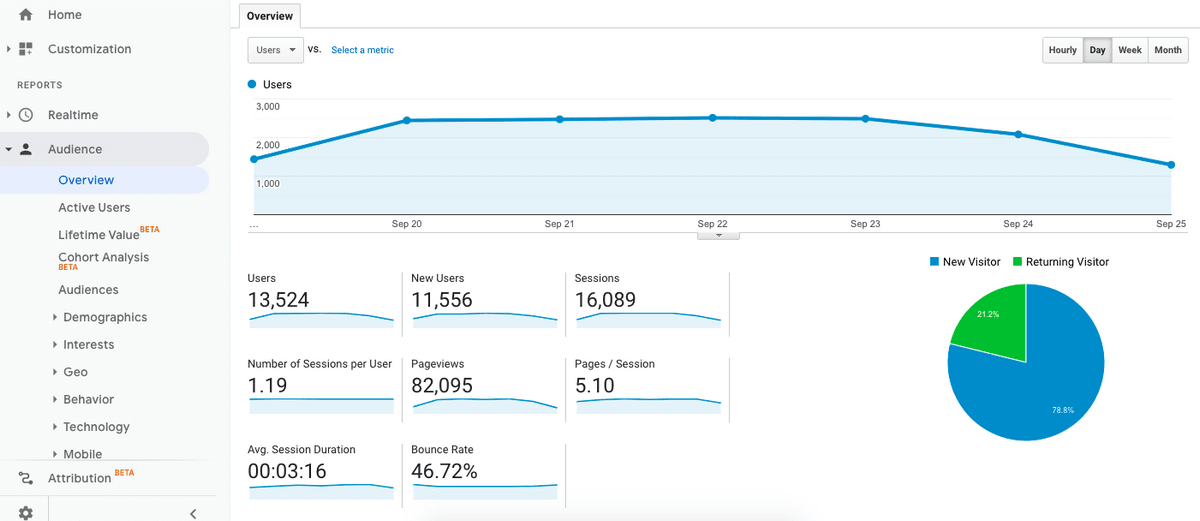
在“受众”选项卡下,您会找到各种选项。
例如,在Audience > Behavior下,您可以看到新访问者与回访者的比率。
同样,在Audience > Technology下,您还可以了解正在使用的浏览器和操作系统。
收购报告
接下来是获取报告,它告诉您访问者如何访问您的网站。
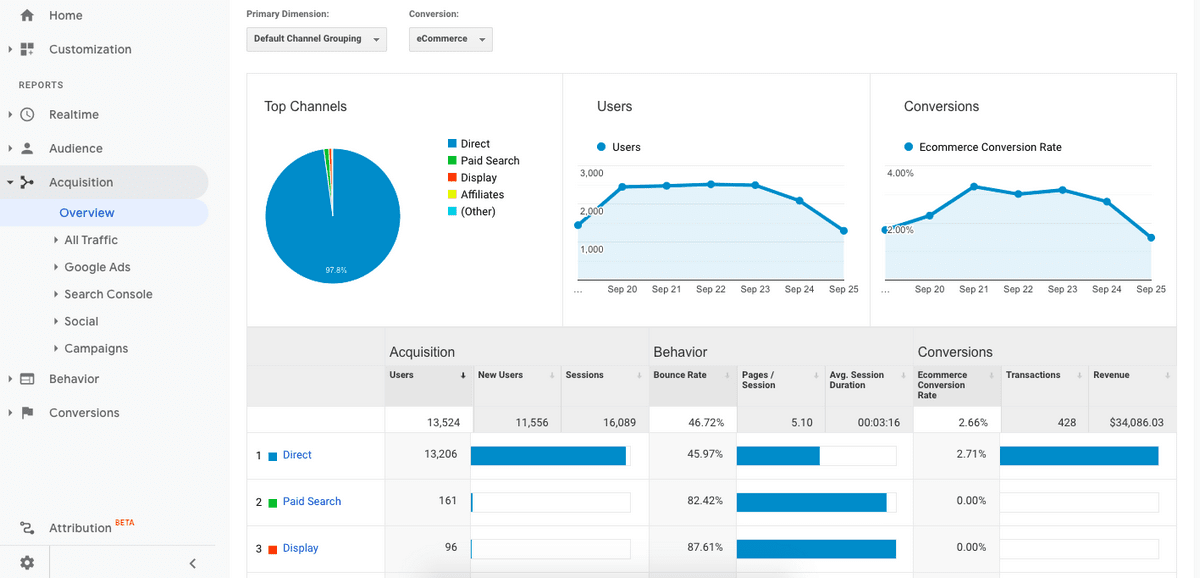
访问者是否在浏览器中输入了网站 URL(直接流量)?他们是否从您正在运行的付费搜索广告中获得指导?他们看到您的一个展示广告了吗?
收购报告可以帮助您解决这个问题。
您的网站流量主要来自自然搜索、直接、推荐和社交。获取报告准确地告诉您来自这些来源的流量百分比。
行为报告
了解您的用户如何浏览您的网站以及每条内容的表现如何不是很好吗?这就是行为报告所做的。
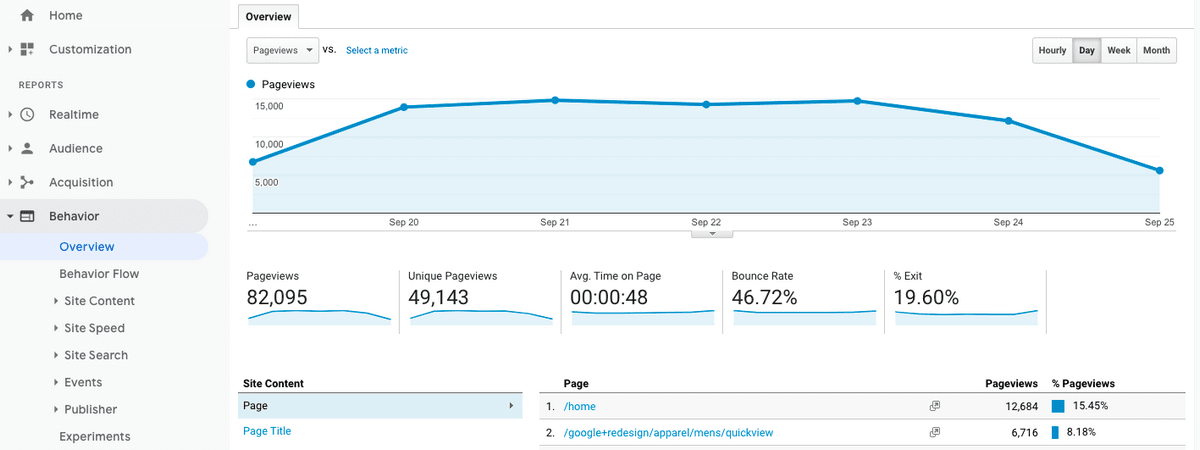
行为报告有助于提供详细信息,例如页面浏览总数、特定页面上有多少唯一访问者、在页面上花费的平均时间、跳出率等等。
此外,您还可以深入了解您网站上表现最好的页面。如果您想使用效果最佳的页面将流量吸引到您网站的内页或包含号召性用语,这尤其有用。
转化报告
我们列表中的最终报告是转换报告。
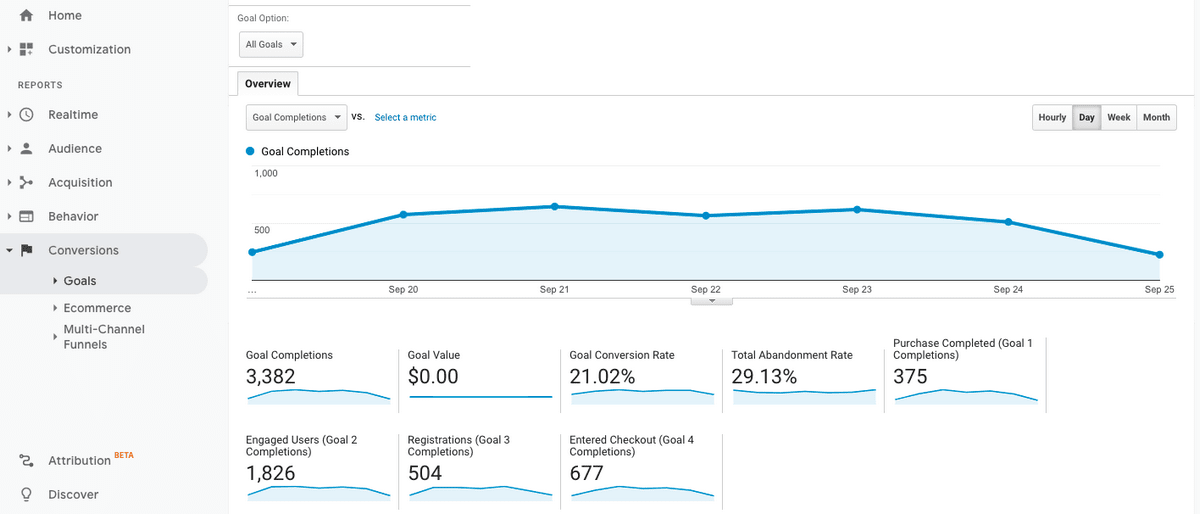
您在此处看到的报告和数据将基于您的网站转化情况。
当有成功的交易或购买时,转化不一定是必要的。转化是指访问者执行您希望他们执行的操作。
让我们考虑一个示例,您提供免费下载的电子书。
在这个例子中,任何下载免费电子书的人都是成功的转换。虽然不涉及付款或交易,但这归类为转换。
同样,订阅您的电子邮件通讯、下载视频或购买产品的人都可以归类为转化。
创建目标实际上非常简单。
在报告 > 转化 > 目标下,您会注意到目标和电子商务。
一旦您在目标和电子商务下创建标准,Google Analytics(分析)就会开始显示每次转化的数据。
如果您经营在线商店,则转换报告可能特别有用。电子商务部分显示可以帮助您提高转化率的指标。
在 WordPress 谷歌分析插件中寻找什么
虽然大多数谷歌分析插件允许你将你的 WordPress 网站连接到谷歌分析,但有些提供了更多。
那么,理想的 Google Analytics(分析)插件中的那些“必备”功能是什么?
使用方便
允许您轻松地将您的 WordPress 网站与 Google Analytics 连接起来必须是最重要的。
安装并激活后,插件必须与您的 Google Analytics 帐户无缝连接。大多数插件允许您在不添加任何代码的情况下这样做。但是,在安装之前检查一下是非常值得的。
数据访问
是的,您可以登录您的 Google Analytics 帐户并查看所有数据。但是,从您的 WordPress 仪表板中查看所有这些不是很好吗?当您在一个地方拥有所需的一切时,它只会让事情变得更容易。
数据呈现
数据的视觉解释很容易理解。至少我们觉得确实如此。那么,您的插件是否以可视化表示形式(例如图形和图表)显示数据,还是只是抛出数字?
对于初学者来说,谷歌分析仪表板上的所有这些数字可能会让人不知所措。直观显示的数据有助于我们轻松解释这些数字。
与 WordPress 的兼容性
如果您使用 WordPress,您会很清楚发生的不断更新。无论是主题、插件,甚至是核心 WordPress,它们都会定期更新。
当您选择 Google Analytics(分析)插件时,请选择与最新版本的 WordPress 兼容且已更新以跟上潮流的插件。
与其他插件集成
虽然与其他插件的集成是一个巨大的优势,但将您的 Google Analytics 插件与其他插件集成是有益的,例如 WooCommerce 和 Easy Digital Downloads。
当您的分析插件允许您与其他第三方插件连接时,您可以看到重要数据,例如转化率、交易、平均订单价值等。
设置自动电子邮件通知
我们列表中的最后一个是电子邮件通知。一些插件允许您创建自定义报告并将这些报告作为电子邮件通知发送给您。
这些报告可能包括一般网站统计信息或特定于您的页面和帖子。以自动电子邮件通知的形式获取网站性能摘要会很有用。
为什么要为您的 WordPress 网站使用 Google Analytics?
正如您在本文中看到的,使用 Google Analytics 非常简单。
只需使用您的 Gmail 帐户注册、添加您的网站、复制跟踪代码并将其插入您的网站。WordPress Google Analytics 插件使这个过程更加简单。
作为新的网站所有者,您可能希望更多地关注网站内容。你知道,拥有所有正确的信息,确保你的 CTA 和选择加入表格正常工作,创建优化的博客文章,在你的产品登陆页面上工作,等等。
很快,您就会想知道哪些页面表现良好,哪些表现不佳。您可能需要分解您的流量,例如您的访问者所在的位置、他们使用的设备、他们的年龄、性别、兴趣等等。
您无需假设这些问题的答案,而是通过使用 Google Analytics 深入了解做出明智决策所需的确切数据。
一看 Google Analytics(分析)仪表板,您会发现几个被跟踪的指标。您可以准确了解网站访问者的行为方式。
使用正确的 WordPress Google Analytics 插件,您可以在 WordPress 仪表板中使用所有这些信息。
以下是 Google Analytics 提供的一些功能。
实时数据
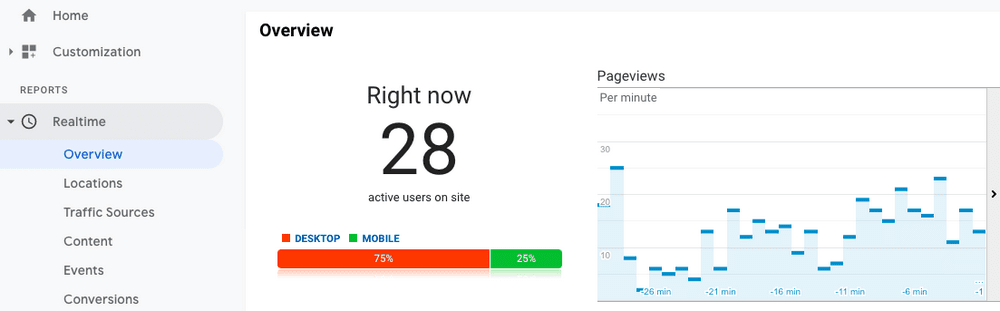
该数据提供了此时您网站上的确切访问者数量。它进一步将数据分解为通过桌面和移动设备访问您网站的用户数量。
您可以在Realtime > Overview下访问这些数据。
地点
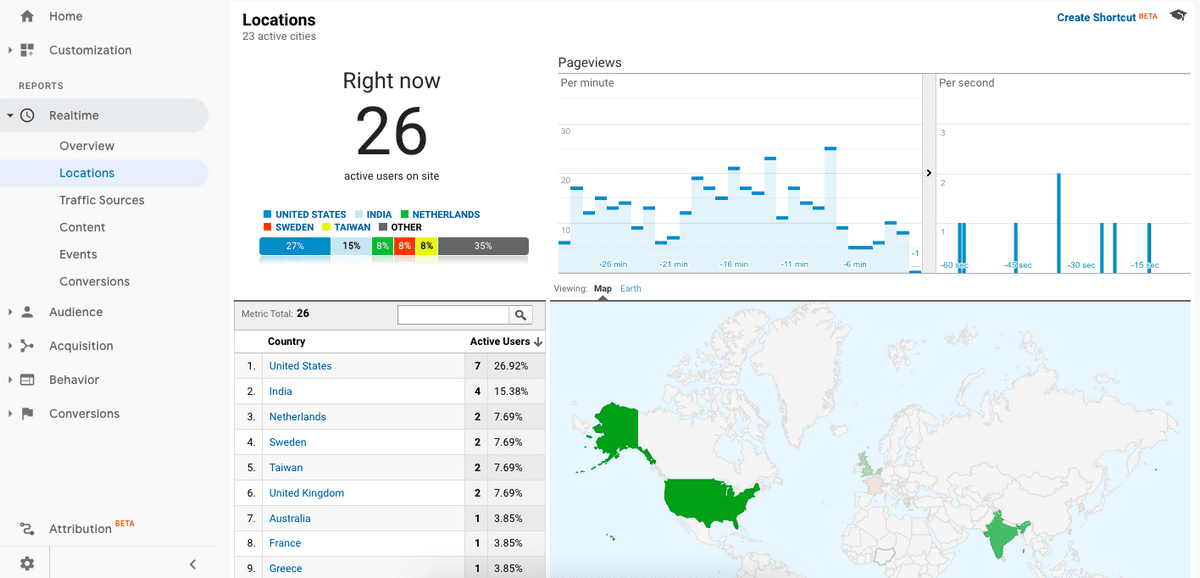
您的网站流量来自哪里?您的访客在哪里?查看实时 > 位置以获取访问者位置的详细信息。
位置指标会根据位置为您提供准确的活跃用户百分比。
浏览量、会话、跳出率等
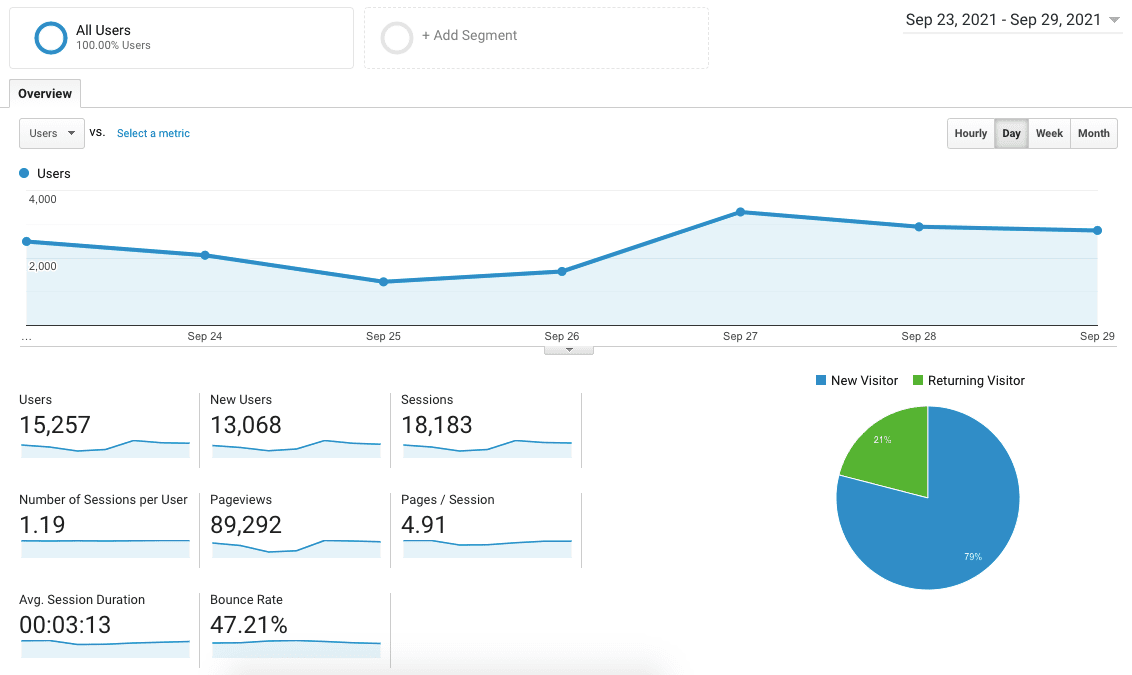
在Audience > Overview下,您可以查看用户数量、会话、浏览量、跳出率和其他有用的指标。您可以根据天、周或月过滤此数据。
想知道新用户与回访者的比例吗?该信息也可用。
人口统计
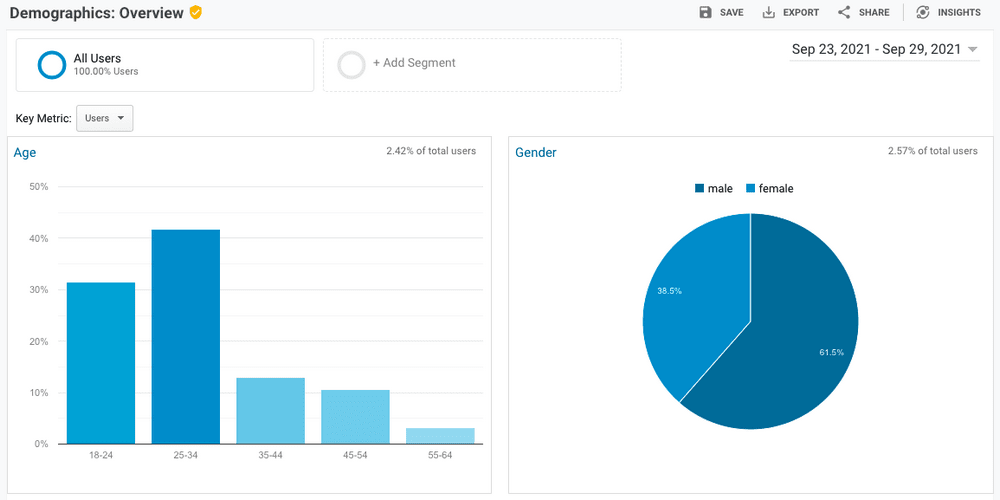
想要了解女性与男性访客的比例?前往Audience > Demographics > Overview。
您不仅可以了解女性与男性的比例,还可以公平地了解他们的年龄。在您制定营销策略时会有所帮助,不是吗?
兴趣
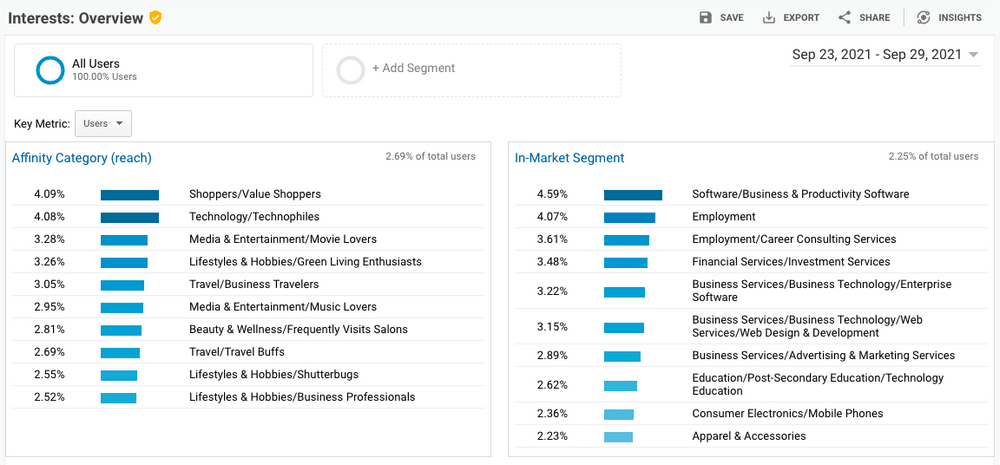
向目标受众推广产品和服务不是很好吗?例如,向对旅行感兴趣的人推广度假套餐和旅行装备?同样,向那些正在寻找工作的人展示与工作机会相关的广告?
当您了解访问者的兴趣时,您可以为他们量身定制您的内容和促销活动。前往受众 > 兴趣了解更多关于您的访问者的信息。
就 Google Analytics 中的指标而言,我们只是触及了皮毛!
以下是您应该使用 Google Analytics 的一些额外好处和原因:
- 跟踪和监控您网站的性能
- 了解网站访问者的人口统计数据(年龄、性别、兴趣、设备)
- 弄清楚您的访客来自哪里
- 了解您的网站是如何被发现的
- 获取实时数据
- 了解哪些页面和帖子表现最好,哪些不是
- 检查您的目标网页是否按计划转换
- 监控跳出率、页面浏览量、会话等重要指标
- 了解哪个社交媒体平台最适合您的利基市场
- 设定目标并优化您的网站以提高转化率
最好的 WordPress 谷歌分析插件
在我们深入研究之前,这里是本文中考虑的所有插件的主要功能和价格的比较。
| 插入 | 跟踪代码 | 分析仪表板 | 安装向导 | 设置(自定义) | 价钱 |
| 怪物洞察 | 是的 | 是的 | 是的 | 是的 | 从 $199.00 |
| GA 谷歌分析 | 是的 | 不 | 不 | 是的 | 从 $15.00 |
| Google 网站工具包 | 是的 | 是的 | 是的 | 是的 | 自由的 |
| 分析 | 是的 | 是的 | 是的 | 是的 | 从 $39.00 |
| WooCommerce 谷歌分析集成 | 是的 | 不 | 不 | 是的 | 自由的 |
| WP 谷歌分析事件 | 是的 | 不 | 不 | 是的 | 从 $79.00 |
| 劳拉的谷歌分析 | 是的 | 是的 | 是的 | 是的 | 14.99 美元起 |
| 分析猫 | 是的 | 不 | 不 | 是的 | 自由的 |
谷歌分析使跟踪和衡量您网站使用的许多方面成为可能。也就是说,不同的插件有不同的关注点,您会希望将其与您的需求相匹配。
现在让我们考虑我们精心挑选的八个顶级插件供您选择。
1. MonsterInsights
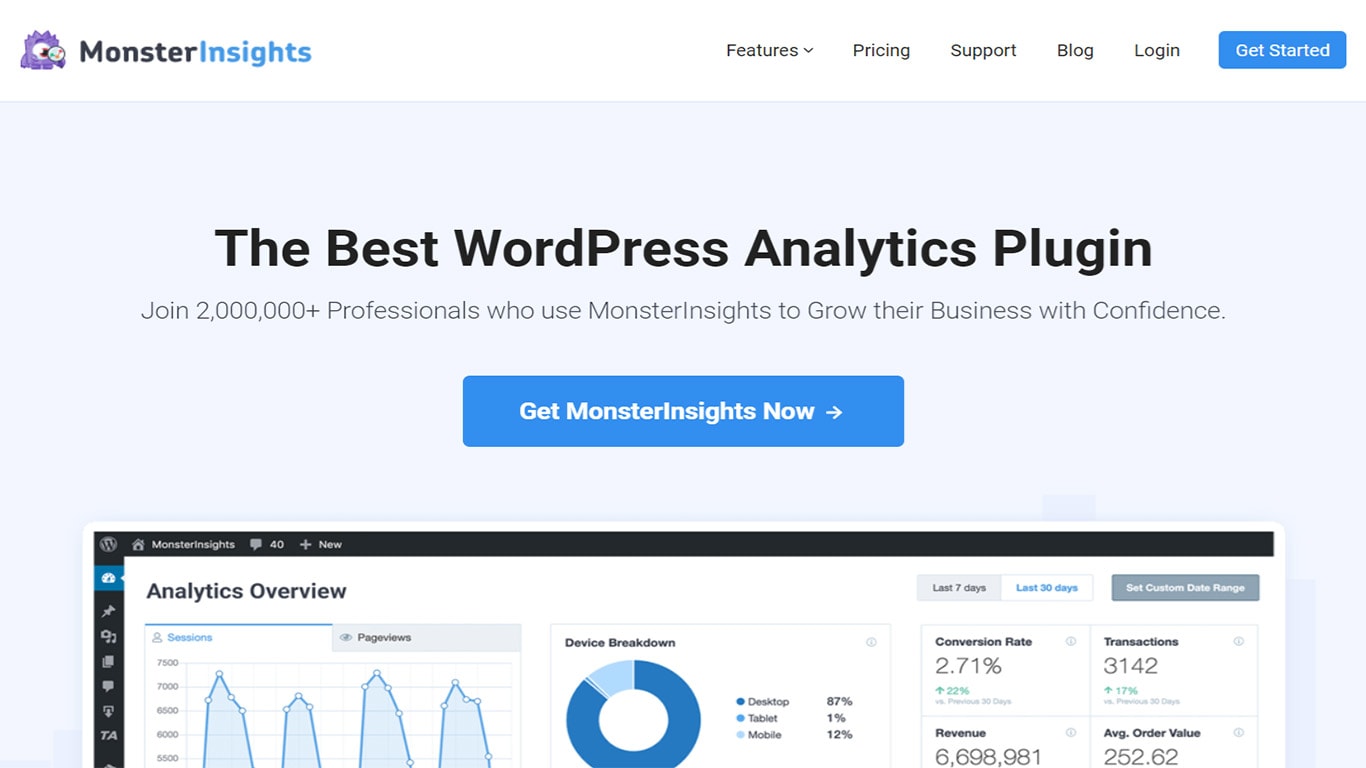
什么是 MonsterInsights?
MonsterInsights 是一个流行的 WordPress 谷歌分析插件。这是一种将 Google Analytics 收集的数据转化为可用于实际行动的有意义报告的便捷方式。
MonsterInsights 有什么好处?
MonsterInsights 为您的 WordPress 网站提供了一个内置的 Google Analytics 仪表板,它易于安装,并且可以向您显示实时数据。这很难被打败!
以下是附带的一些功能:
- 观众报告
- 行为报告
- 内容报告
- 电子商务报告
- 表格报告
- 搜索控制台报告
MonsterInsights 有什么不好的地方吗?
MonsterInsights 确实很先进,但是,关于该插件的最有共鸣的意见之一是免费版做得不够,而专业版价格过高。我们将由您决定。
MonsterInsights 定价
MonsterInsights 的免费版本可在 WordPress 目录中找到。您还可以购买插件的高级版本来解锁事件跟踪、电子商务跟踪等功能。
您可以通过以下价位获得 MonsterInsights:
- 1 个站点 199.00 美元,提供 1 年支持和更新。
- 5 个站点 399.00 美元,提供 1 年支持和更新。
- 25 个站点 799.00 美元,提供 1 年支持和更新。
2.GA谷歌分析
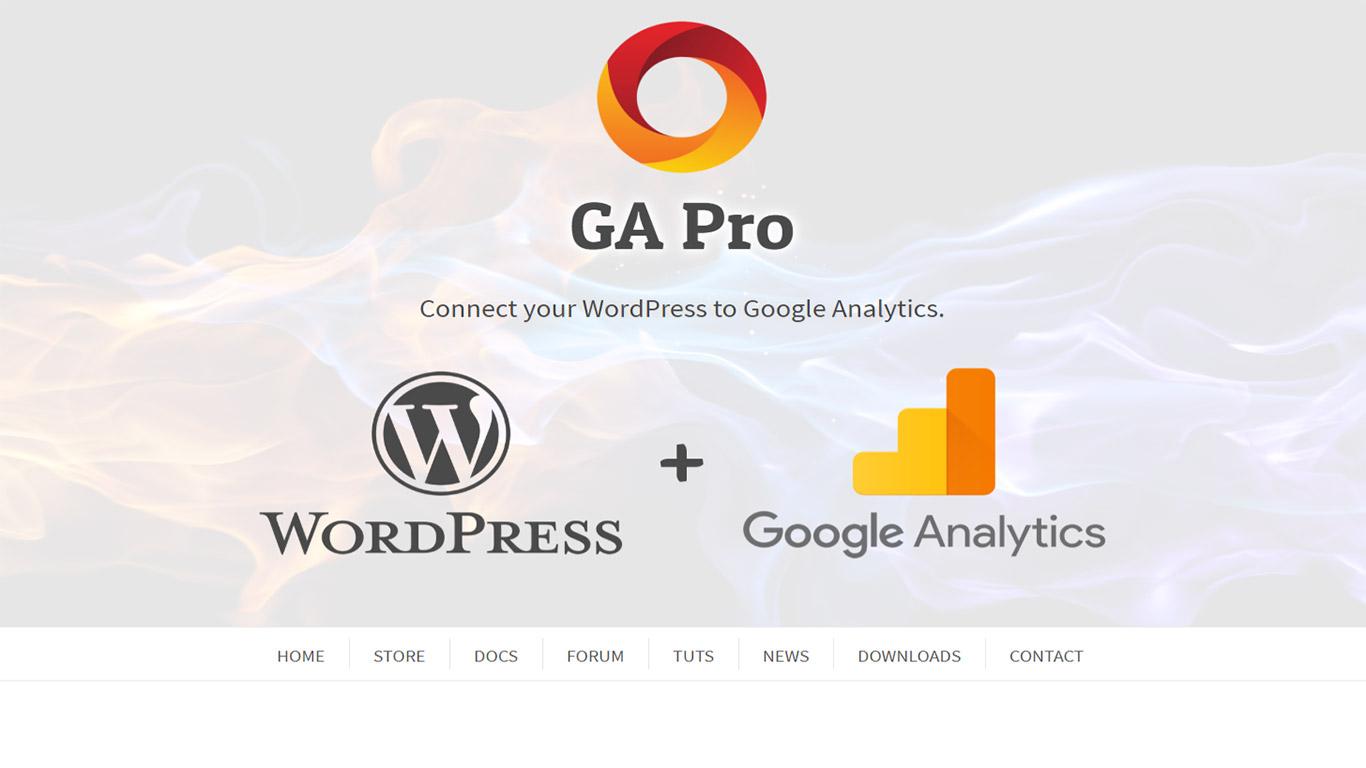
什么是 GA 谷歌分析?
GA 是一个将 Google Analytics 连接到 WordPress 的极简主义插件。这个轻量级插件在您的帖子和页面中插入所需的 Google Analytics 跟踪代码。
该插件维护得很好,几乎不存在关于它的负面反馈。
GA Google Analytics 有什么好处?
GA 是轻量级的,并且非常重视性能。同时,它可以让您轻松自定义跟踪代码以及一些相当高级的选项。
使其成为新用户和 WordPress 专家的理想选择。任何希望通过几个简单步骤将分析添加到 WordPress 网站的人。
以下是部分功能列表:
- 在页眉或页脚中包含跟踪代码
- 包括所有 WordPress 网页上的跟踪代码
- 包括添加您自己的自定义标记的选项
- 带有切换面板的时尚插件设置页面
- 禁用跟踪管理员级别用户的选项
- 在管理区域中启用页面跟踪的选项
- 易于自定义跟踪代码
GA Google Analytics 有什么不好的地方吗?
该插件不附带仪表板。这意味着您需要访问您的 Google Analytics(分析)帐户才能查看您的网站统计信息。
此外,GA 的免费版和专业版都没有提供足够的高级跟踪功能在其他免费增值替代品中可用。
GA 谷歌分析定价
如果您足够喜欢免费插件,可以按以下价格升级:
- 1 个站点 15 美元,提供终身基本支持和更新。
- 3 个站点 30 美元,提供终身基本支持和更新。
- 10 个站点 60 美元,提供终身基本支持和更新。
- 120 美元的无限站点,终身基本支持和更新。
3.谷歌网站工具包
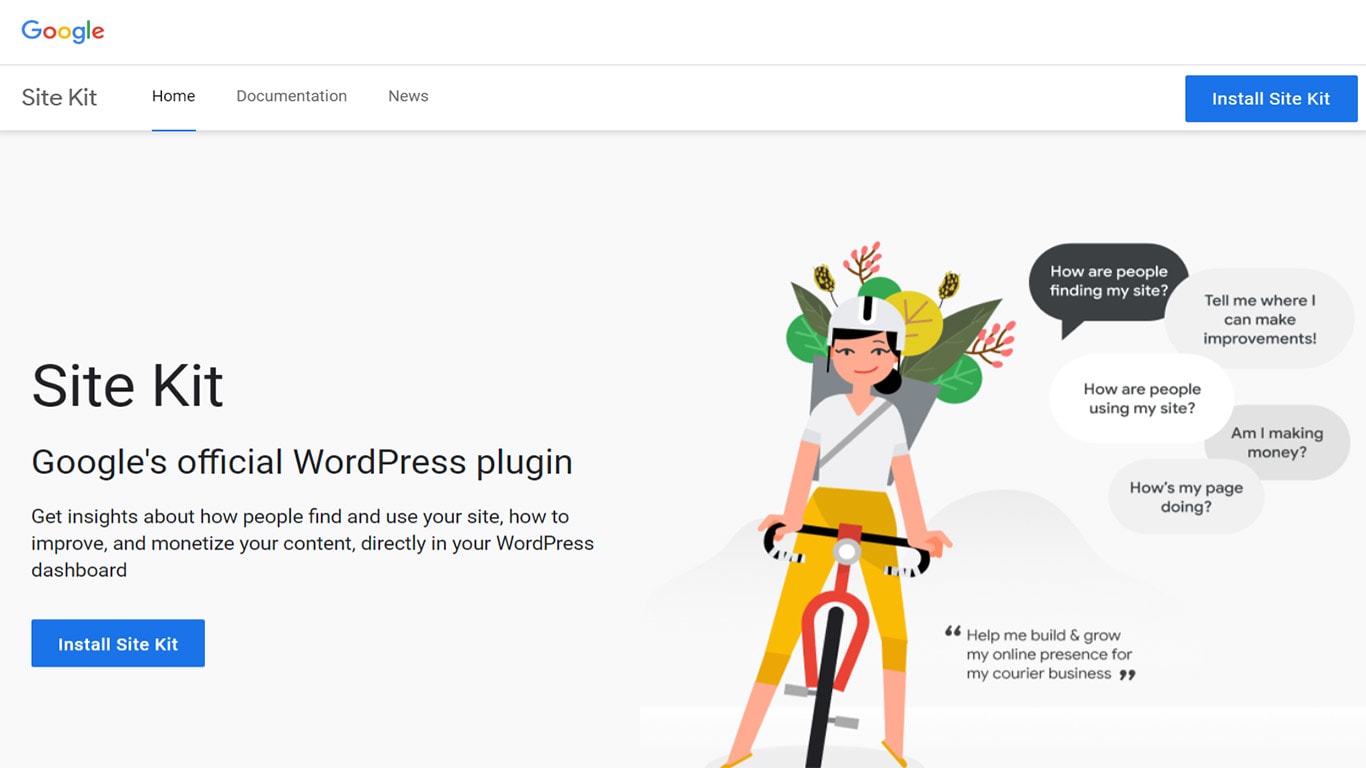
什么是站点工具包?
Google 的官方插件可用于深入了解人们如何查找和使用您的网站,称为 Site Kit。Site Kit 从多个 Google 产品中提取最新见解,包括直接在 WordPress 仪表板上的分析。
Site Kit 有什么好处?
该插件提供了易于访问和以易于理解的方式显示的统计信息,使该插件成为 WordPress 社区中最热门的插件。
以下是您可以获得的一些功能:
- 易于理解的统计数据
- 来自多个 Google 工具的官方统计数据
- 多个 Google 工具的快速设置
- 整个网站和单个帖子的指标
- 易于管理的权限
Site Kit 有什么不好的地方吗?
Site Kit 很棒,但它是 WordPress 分析领域的新手。因此,有很多关于错误和事情没有按预期工作的报告。
虽然谷歌继续改进插件,但可以合理地假设在可预见的将来会遇到更多此类问题。这对于相对较新的插件来说并不罕见。
站点套件定价
Google Site Kit 是 100% 免费和开源的。您可以直接从插件目录下载它。开始使用站点工具包
4. Google Analytics Dashboard Plugin for WordPress by Analytify
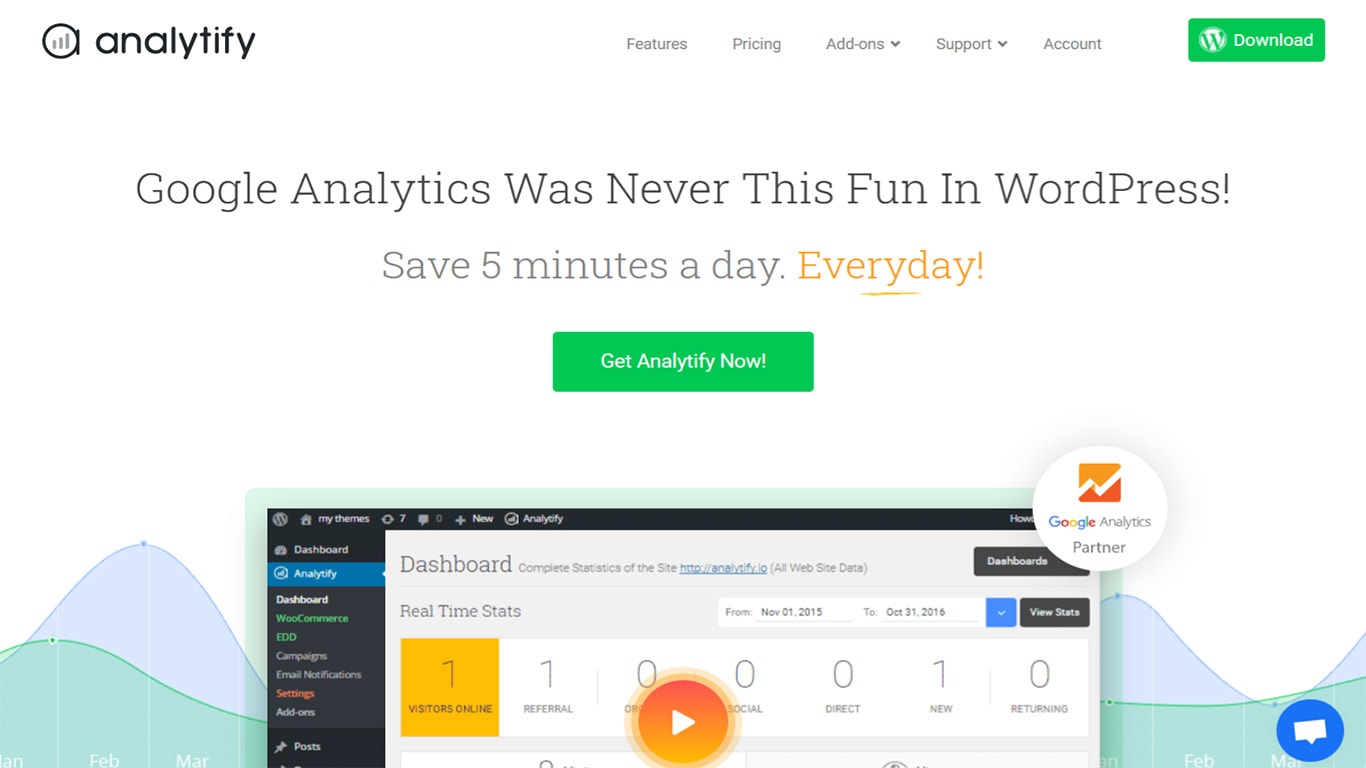
什么是分析?
来自 Google Analytics Premium 合作伙伴的 Analytify 是一个插件,它不仅可以在您的网站中插入跟踪代码,它还可以在帖子、页面甚至自定义帖子类型下显示统计信息
分析有什么好处?
使用令人印象深刻的一键式身份验证流程将 Google 分析跟踪代码添加到您的网站,如果您正在寻找“无代码”(无痛)方法,Analytify 绝对是一个不错的选择。
更重要的是,作为 Google 的技术合作伙伴,您可以确信他们必须对自己的工作有所了解
你得到的功能:
- 查看各个博客文章和页面的流量数据
- 热门页面的跳出率:当用户访问您的网站时发生了什么
- 顶级国家名单
- 热门城市列表
- 社交媒体统计
- 顶级推荐人浏览器列表
- 顶级推荐人列表
- 移动设备统计
Analytify 有什么不好的地方吗?
如果您只想直观地查看事物,这可能会让您心碎,但图表仅供专业用户使用,实时统计数据也是如此。因此,如果这些对您来说相当重要,则可能有必要考虑升级或寻找其他地方。
分析定价
您可以从 WordPress.org 获得免费版的 Analytify,也可以通过在其网站上选择四种基本定价计划之一获得专业版。他们还捆绑了一起购买不同插件组合的优惠。
- 1 个站点 39 美元,提供 1 年支持和更新。
- 3 个站点 69 美元,提供 1 年支持和更新。
- 10 个站点 99 美元,提供 1 年支持和更新。
- 100 个站点 199 美元,提供 1 年支持和更新。
5. WooCommerce 谷歌分析集成
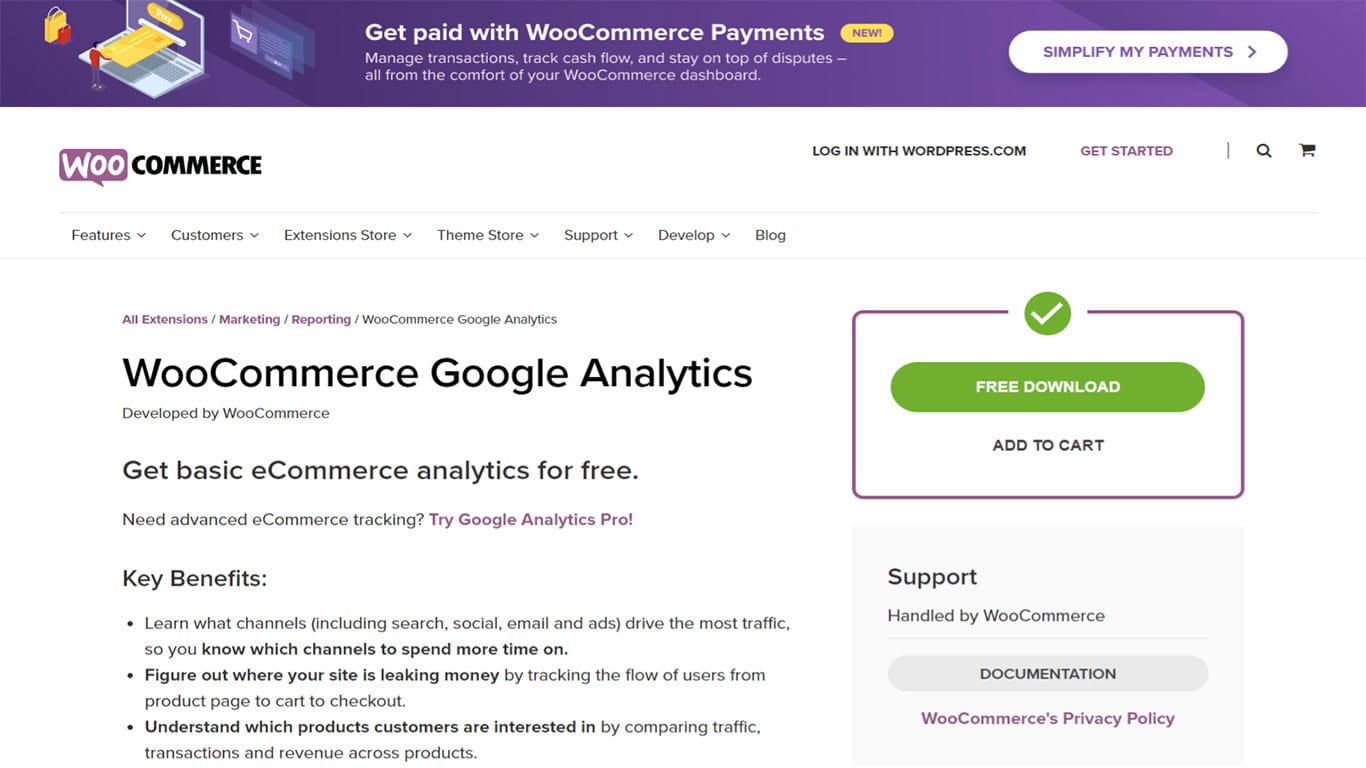
什么是 WooCommerce 谷歌分析集成?
WooCommerce Google Analytics 集成在 WooCommerce 和 Google Analytics 之间提供了所需的链接。这意味着,如果您是一名店主,希望在分析中跟踪销售等内容(为什么不这样做),您可以!
WooCommerce 谷歌分析集成有什么好处?
自 WooCommerce 2.1 版本以来,WooCommerce 的Google Analytics 集成不再是 WooCommerce 插件的一部分。这导致了一个大大改进的插件,具有更准确的统计数据。
您将获得的功能:
- 将跟踪代码添加到您的网站
- 设置 Google Analytics 代码以支持展示广告
- 使用 Universal Analytics 而非经典 Google Analytics
- 匿名 IP 地址(遵守某些隐私法)
- 将电子商务跟踪添加到您的感谢页面
- 为“添加到购物车”操作添加事件跟踪代码
WooCommerce 谷歌分析集成有什么不好的地方吗?
您想了解商店中发生的几乎所有事情吗?这种集成无法实现。虽然插件得到了极大的改进,但它不会跟踪某些事件以获取更高级的数据。
WooCommerce 谷歌分析集成定价
WooCommerce 集成是开源的,可在插件目录中免费使用,因此您可以将一些急需的电子商务数据纳入分析。开始使用 WooCommerce 谷歌分析
6. WP谷歌分析事件
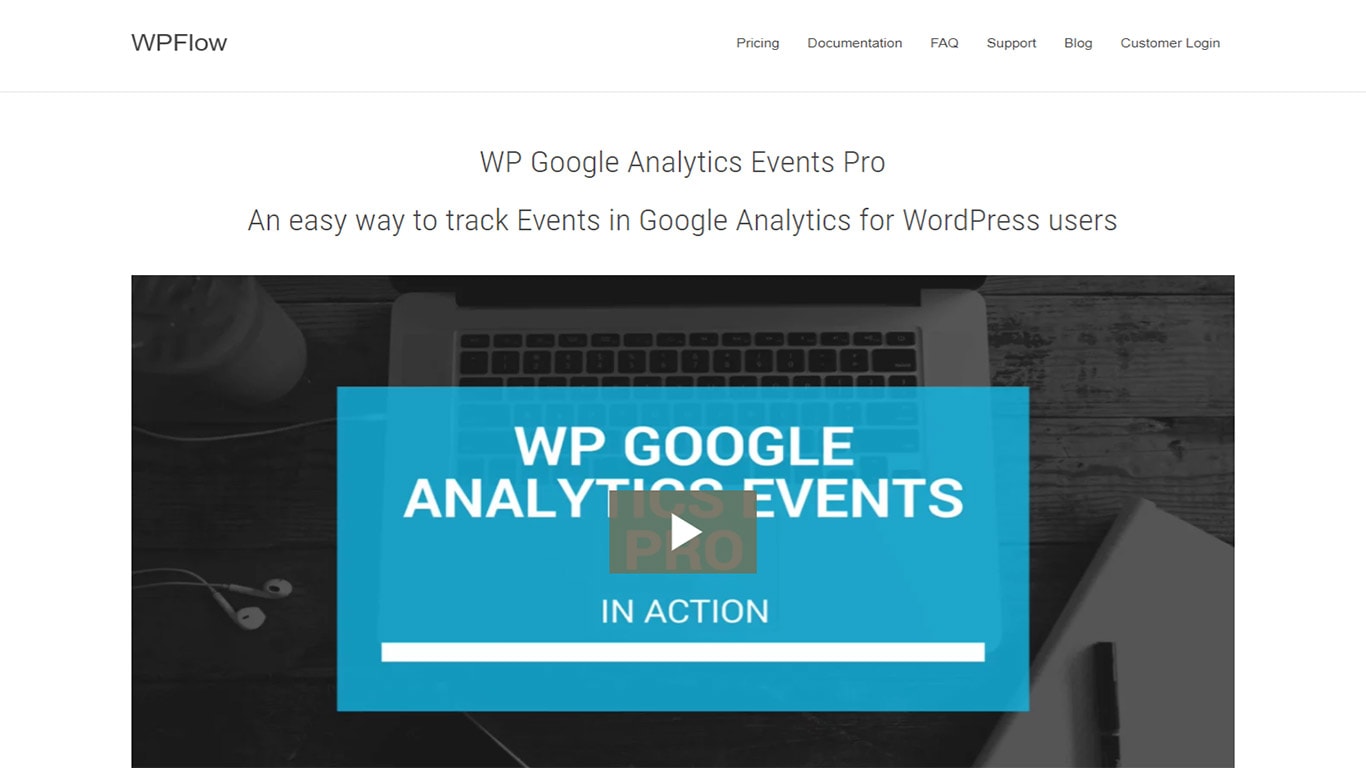
什么是 WP 谷歌分析事件?
WP Google Analytics Events 允许您在有人交互或查看您网站上的元素时触发事件。每次访问者向下滚动、查看您的定价表等时,都可以创建事件。
WP Google Analytics Events 有什么好处?
事件跟踪并不是最容易让人头疼的事情,因此当有一个易于使用且得到员工大力支持的解决方案时,它会产生重大影响。这正是你可以从这个插件中得到的。
你得到什么:
- 无需代码
- 比较号召性用语的效果
- 跟踪链接
- 跟踪联系表单提交
- 了解读完文章的百分比
- 广泛的文档
WP Google Analytics Events 有什么不好的地方吗?
要从活动中获得所需的一切,您可能需要升级到专业版,这在预算紧张的情况下可能会有些挑战
WP 谷歌分析事件定价
您可以免费下载插件或在他们的网站上下载专业版。
- 1 个站点 79 美元,提供 1 年支持和更新。
- 5 个站点 149 美元,提供 1 年支持和更新。
- 20 个站点 199 美元,提供 1 年支持和更新。
7.独立分析
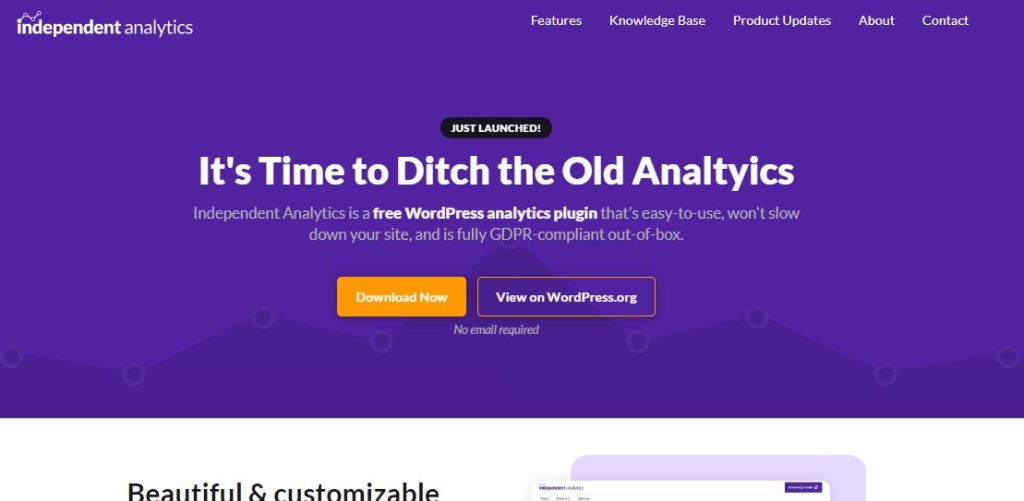
什么是独立分析?
独立分析与本文中包含的其他插件有点不同。它不是将 Google Analytics 跟踪脚本添加到您的网站,而是使用自己的跟踪代码和分析系统,您可以与 Google Analytics 一起运行或代替 Google Analytics 运行。
独立分析有什么好处?
独立分析有一些独特的功能。
对于初学者,它不需要您将跟踪代码复制并粘贴到您的网站中。它会自动将其跟踪代码添加到您网站的所有页面。跟踪代码只有 2kb 并内联到页面,因此加载速度也非常快。
以下是此插件中包含的一些最佳功能:
- 热门页面和热门推荐人报告
- 与 WordPress 和页面数据深度集成
- 过滤选项以生成自定义报告
- 所有数据一键排序
- 查找 404 错误和网站搜索字词
- 完全符合 GDPR
独立分析有什么不好的地方吗?
Independent Analytics 不会将 Google Analytics 添加到您的网站,因此如果您需要 GA 与您的网站集成,它不是正确的选择。也就是说,它不会影响您的性能,因此您可以根据需要同时运行两者。
独立分析定价
独立分析是官方 WordPress 插件库中列出的免费插件,目前没有可用的付费选项。开始使用独立分析
8.劳拉的谷歌分析
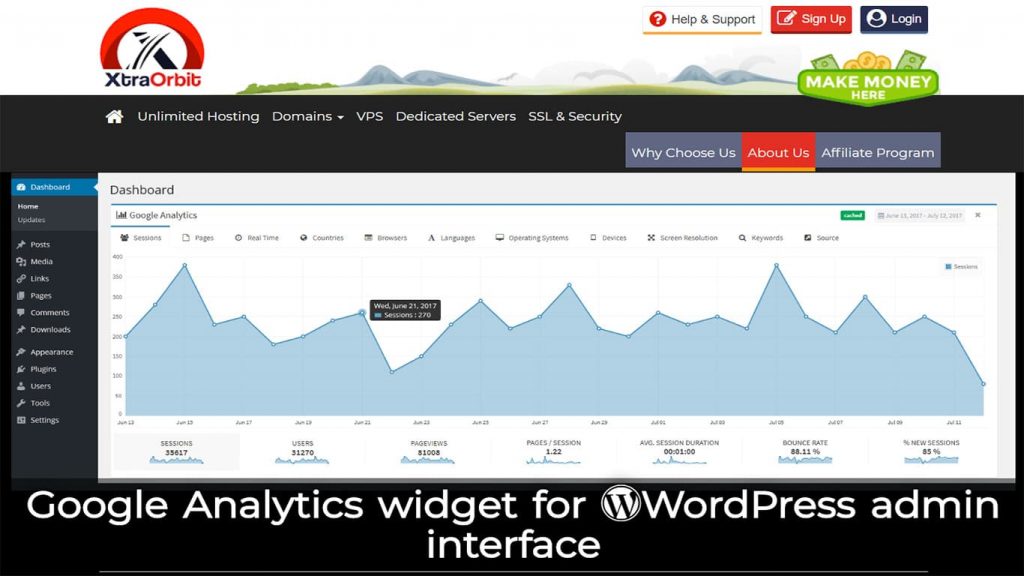
什么是 Lara 的 Google Analytics?
Lara 的 Google Analytics 是一个插件,它通过在您的管理区域中引入一个全宽的 Google Analytics 仪表板小部件来节省您访问 Google Analytics 网站的时间。
Lara 的 Google Analytics 有什么好处?
对于那些喜欢保持中心化的人,这个插件适合你。Lara 的 Google Analytics 不仅将最新的 Google Analytics 跟踪代码插入到您的所有页面,它还为 WordPress 管理界面添加了一个全宽的 Google Analytics 仪表板小部件。
享受以下功能:
- 享受全幅美丽的图表
- 查看您网站中访问过的页面
- 查看用于查看您网站的浏览器
- 查看您的网站访问者使用的语言
- 了解您的网站访问者使用的操作系统
- 了解您的网站访问者使用的设备类型
Lara 的 Google Analytics 有什么不好的地方吗?
该插件的文档并没有完全移动,因此您通常必须自己找出解决插件的方法。
Lara 的 Google Analytics 定价
免费提供,价格如下:
- 1 个站点 14.99 美元,提供 1 年支持和更新。
- 49.99 美元,仅限您或您的公司拥有的无限制安装(一次)
- 您或您的客户拥有的无限制安装 99.99 美元(一次)
开始使用 Lara 的 Google Analytics(分析)
9. Analytics Cat——谷歌分析变得简单
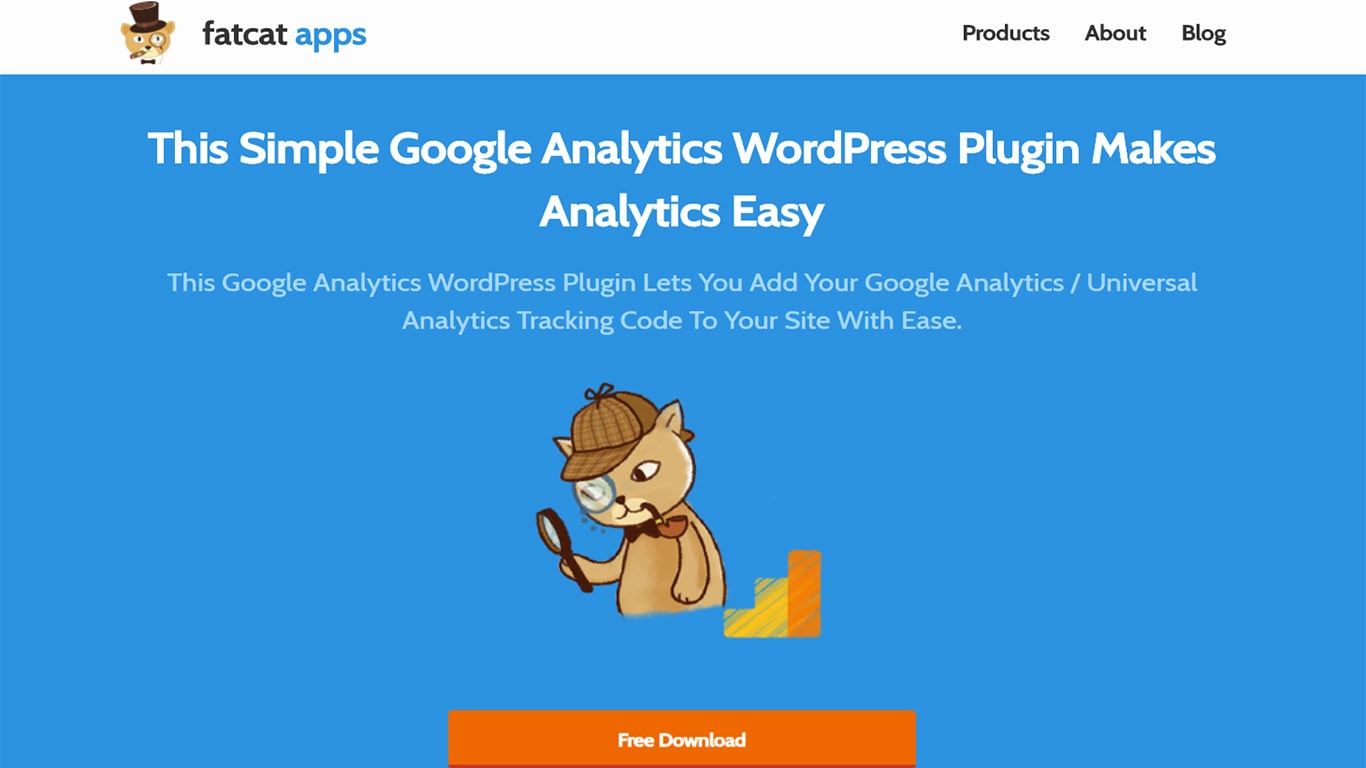
什么是分析猫?
Analytics Cat 是一个简洁的 WordPress 插件,可以在您的网站上插入 Google Analytics 代码,而无需所有不必要的设置和额外代码。
Analytics Cat 有什么好处?
这个插件绝对兑现了它的承诺,这是什么?成为“一个简单、可靠的谷歌分析插件”。
不犯错误!这个插件是个不错的选择。特别是如果您想避免复杂的东西并坚持基础知识。
特点:
- 轻松添加 Google Analytics 跟踪代码
- 对登录用户隐藏您的 Google Analytics(分析)跟踪代码
Analytics Cat 有什么不好的地方吗?
不完全是一个交易破坏者,但 Analytics cat 没有设置或安装向导。因此,您必须进入 Google Analytics(分析),找到您的代码并将其粘贴到设置中。
要了解如何执行此操作以及更多 Google Analytics 设置相关信息,请务必访问我们的 WordPress Google Analytics 完整指南。
分析猫定价
Analytics Cat 在插件目录中完全免费。并且计划为此插件进行许多令人兴奋的改进和功能添加,这些更改是否会随专业版一起提供还有待观察。开始使用 Analytics Cat
结论 – 什么是 WordPress 的最佳 Google Analytics(分析)插件?
现在比以往任何时候都更容易为 WordPress 选择最佳分析插件。我们收集了顶级分析插件并将它们并排放置供您比较。
正如我们之前提到的,它们中的每一个都有不同的重点(性能、电子商务等),当您决定要使用的插件时,您需要牢记这一点。